vivo未接电话怎么显示
vivo手机上,未接电话的显示设置可能因系统版本和具体机型而有所差异,以下是一些常见的设置方法,可以帮助你确保未接电话能够正确显示:

常规设置路径
- 通过状态栏与通知设置:这是较为常见的设置方式,适用于多数vivo机型,具体操作步骤如下:
| 步骤 | |
|---|---|
| 1 | 在手机的待机桌面上,点击“设置”图标。 |
| 2 | 在设置菜单中,选择并点击“状态栏与通知”选项。 |
| 3 | 在允许通知的应用列表中,找到并点击“电话”选项。 |
| 4 | 在电话设置页面中,点击“允许通知”以启用该功能,确保未接电话的通知能够正常显示。 |
- 通过应用管理设置:部分vivo手机可能需要在应用程序管理中找到“电话”程序来进行相关设置,操作如下:
| 步骤 | |
|---|---|
| 1 | 进入“设置”-“更多设置”-“应用程序”-“全部”。 |
| 2 | 找到“电话”程序,将“显示通知”功能开启。 |
特殊情况处理
- 若上述常规设置无效:可以尝试以下进一步的操作来解决问题:
| 解决方法 | 操作步骤 | 注意事项 |
|---|---|---|
| 清除电话应用数据 | 进入“设置”-“更多设置”-“应用程序”-“全部”,找到“电话”程序,点击“清除数据”,请确保您已经备份了重要信息,以免数据丢失。 | 清除数据会导致电话应用的一些个性化设置恢复默认,但不会影响通话记录等其他数据。 |
| 恢复出厂设置(还原所有设置) | 通过“设置->更多设置->恢复出厂设置->还原所有设置”来恢复出厂设置,此操作会清除所有数据和设置,包括电话簿、短信、第三方应用程序及相关账号信息等,但会保留媒体文件,操作前建议备份重要数据。 | 这是一种较为彻底的解决方式,但会使手机的所有设置恢复到初始状态,需要重新进行一些个性化的设置。 |
| 系统升级 | 通过“设置->系统升级->立即检查更新”来升级您的手机系统,有时系统版本过低或存在一些漏洞可能导致未接电话显示异常,升级到最新版本可能会解决问题。 | 在升级系统前,建议确保手机电量充足,并且连接到稳定的Wi-Fi网络,以免在升级过程中出现中断导致手机故障。 |
- 重启手机:有时候手机系统可能出现一些小的故障,导致未接电话无***常显示,此时可以尝试重启手机来解决,重启手机的方式有以下几种:
| 重启方式 | 操作步骤 |
|---|---|
| 常规重启 | 长按手机电源键弹出【重启】选项进行关闭;或者手机屏幕顶部下滑二次调出快捷栏详情页/屏幕底端上滑进入控制中心,点击【关机/重启】开关。 |
| 强制重启 | 平板、Funtouch OS 3.2及后续系统的机型:同时按住【电源键】和【音量减键】10秒以上;长按顶部圆键10秒以上强制重启手机(NEX 3/NEX 3S适用);Funtouch OS 3.2之前系统的机型:长按【电源键】12秒以上。 |
不同场景下的显示情况
-
锁屏界面:一般情况下,当有未接电话时,在锁屏界面会显示未接来电的相关信息,如来电号码、来电时间等,方便用户在不解锁手机的情况下快速查看未接来电情况,但如果你设置了特定的锁屏密码或使用了第三方锁屏软件,可能会影响未接电话在锁屏界面的显示,此时需要检查相关设置或卸载第三方锁屏软件后查看对比。
-
桌面图标角标显示:部分vivo手机支持在桌面的电话图标上显示未接电话的数量角标,方便用户直观地看到未接来电的数量,如果该角标没有显示,可能是相关的设置未开启,可在“设置 > 通知与状态栏 > 通知管理 > 拨号”中开启“在桌面图标上显示角标”选项。
常见问题及解答
问题:为什么我已经按照上述方法开启了允许通知,但未接电话还是不显示?
答案:除了通知设置外,还有可能是系统存在一些临时故障或冲突,你可以尝试以下操作:一是再次重启手机,确保系统重新启动后各项设置能够正常生效;二是检查手机是否安装了一些可能影响通知显示的第三方应用,如有则尝试卸载或禁用这些应用后查看未接电话是否能够正常显示;三是进入手机的设置 系统管理与升级,检测并更新系统到最新版本,以修复可能存在的系统问题。
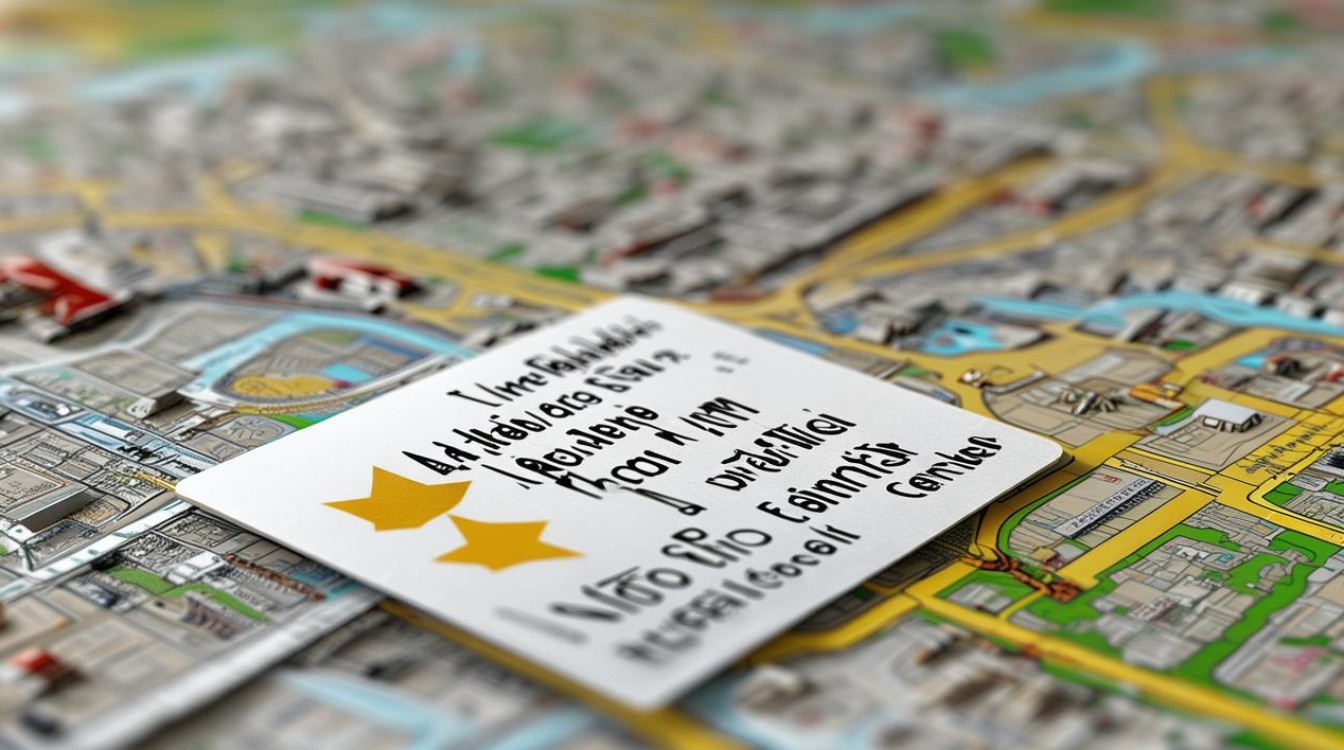
问题:我不小心清除了电话应用的数据,导致一些重要的通话记录等信息丢失了,还能恢复吗?
答案:如果事先没有进行备份,那么清除数据后丢失的通话记录等数据很难直接恢复,但如果你之前开启了vivo的云服务功能,并且同步了相关数据,可以尝试登录云服务账号,查看是否能够恢复部分数据,一些专业的数据恢复软件也可能能够帮助你恢复部分丢失的数据,但这些软件的使用效果并不能保证,并且存在一定的风险,可能会导致手机数据进一步损坏或泄露,所以在清除数据之前,一定要确保已经备份了重要信息
版权声明:本文由环云手机汇 - 聚焦全球新机与行业动态!发布,如需转载请注明出处。


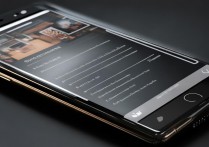









 冀ICP备2021017634号-5
冀ICP备2021017634号-5
 冀公网安备13062802000102号
冀公网安备13062802000102号